Excelt pdf-be konvertálni
Innen: Hogyankell.hu
A lap korábbi változatát látod, amilyen Andi02 (vitalap | szerkesztései) 2012. szeptember 19., 10:33-kor történt szerkesztése után volt.
Hogyan kell Excelt pdf-be konvertálni?
Számos letölthető, illetve online eszköz elérhető, amivel Excel dokumentumokat pdf-be konvertálunk, de szerencsére az Excel 2007, illetve Excel 2010 már ennél sokkal egyszerűbb megoldást kínál: egyszerűen elmenthetjük a munkafüzetünket pdf formátumban. Ebben a cikkben Microsoft Office Excel 2007-ben mutatom be a funkció működését.
Lépések
- Nyisd meg az Excel dokumentumot, amelyet szeretnél pdf-ben lementeni!
- Kattints az Office gombra, majd válaszd ki a „Mentés másként” (Save as) opciót!
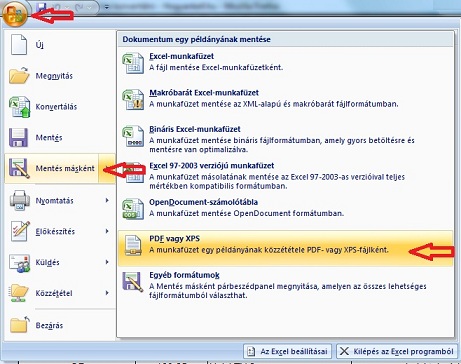
- A legördülő menüből válaszd ki a PDF vagy XPS lehetőséget, és kattints rá!
- A megjelenő ablakban válaszd ki azt a könyvtárat, ahova le szeretnéd menteni a pdf-et! A fájl nevét a Fájlnév mezőben adhatod meg.
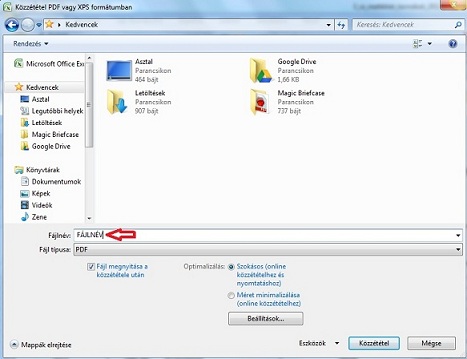
- Pdf megnyitása: Ha mentés után szeretnéd, ha egyből meg is nyitná a géped a pdf fájlt, pipáld ki a „Fájl megnyitása a közzététele után” jelölőnégyzetet!
- Minőség és méret optimalizálása: Ha az a fontos, hogy minél jobb minőségű legyen a pdf dokumentum, válaszd a „Szokásos (online közzétételhez és nyomtatáshoz)” lehetőséget! Ha inkább az a fontos, hogy minél kisebb legyen a fájlméret, a „Méret minimalizálása (online közzétételhez)” lehetőséget válaszd!
- További beállítási lehetőségek: A Beállítások opcióra kattintva a következő lehetőségeid vannak:
- Oldaltartomány: Kiválaszthatod, hogy az adott munkalapot teljes egészében konvertálja át pdf-be, vagy csak az oldal kijelölt részét.
- Ha több munkalapot szeretnél egyszerre átkonvertálni, akkor ezt a Beállításokon belül a „Közzéteendő”-nél állíthatod be. Akár a teljes munkafüzetet, vagy csak bizonyos munkalapokat is átmenthetsz pdf-be.
- Ha kiválasztottad a kívánt beállításokat, kattints az OK gombra!
- Közzététel: Ha mindennel kész vagy, kattints a Közzététel gombra, és néhány másodperc múlva már kész is a pdf!
Tippek
- Ha módosítani szeretnéd a pdf-be konvertált anyagot, az eredeti Excel fájlon csináld meg a módosításokat, majd mentsd le újra pdf formátumban!
- Ha pdf-ben nem jól jelenik meg az Excel tartalma, például egy táblázatot több oldalra tördel be, akkor állj arra a munkalapra, ami rosszul jelenik meg, majd kattints a Nyomtatás/Nyomtatási kép/Oldalbeállítás oldalra, és állítsd be a megjelenést:
- Kiválaszthatod, hogy álló vagy fekvő legyen az adott munkalap.
- A Nagyításnál pedig beállíthatod, hogy 1 oldalra kerüljön az adott munkalap tartalma. Ehhez válaszd a „Legyen 1 oldal széles és 1 oldal magas” opciót!
- Ezeket a beállításokat a pdf-be való konvertálás során is megtartja az Excel, nem csak nyomtatáskor.
Amire szükséged lehet
- Microsoft Office Excel 2007
- Adobe Acrobat
Figyelmeztetések
- Ha a „Mentés másként” lehetőségek között nem találod a pdf-et, akkor először le kell töltened az Adobe Acrobat alkalmazást!
Felhasznált források, kapcsolódó webcímek
- Az Excel súgója




